win10专业版重装系统教程
- 分类:Win10 教程 回答于: 2023年02月11日 10:20:34
如何重装系统win10专业版?有网友使用的win10系统电脑由于使用不当中了病毒,想利用重装系统的方法解决问题。但是自己不会操作,咨询小编win10专业版重装系统教程,下面就随小编一起来看看具体操作步骤吧。
工具/原料:
系统版本:win10专业版
品牌型号: 华硕UL30KU23A
软件版本:小鱼装机工具v3.1.319.329
方法/步骤:
方法一:使用小鱼装机工具一键重装win10
1、首先,上网下载小鱼系统软件,打开后选择在线重装,找到要安装的系统版本后,点击下一步。
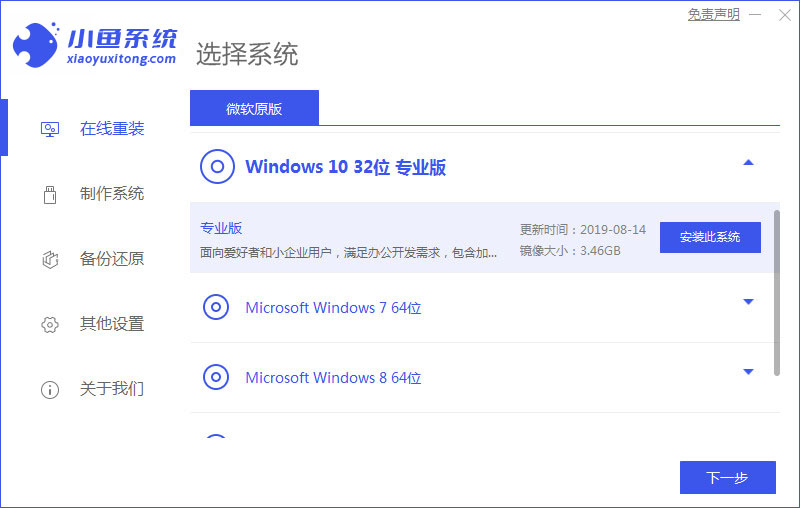
2、等待下载搜集系统镜像、系统软件等资源 。
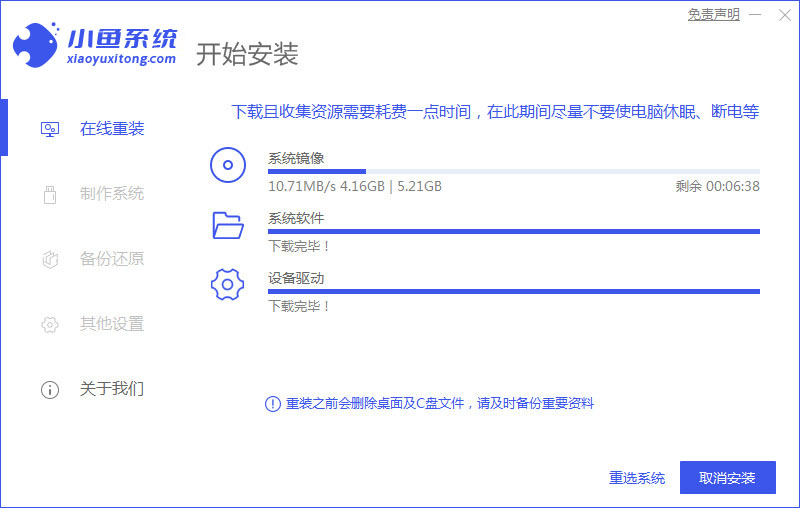
3、等待安装环境部署完毕后,点击立即重启。
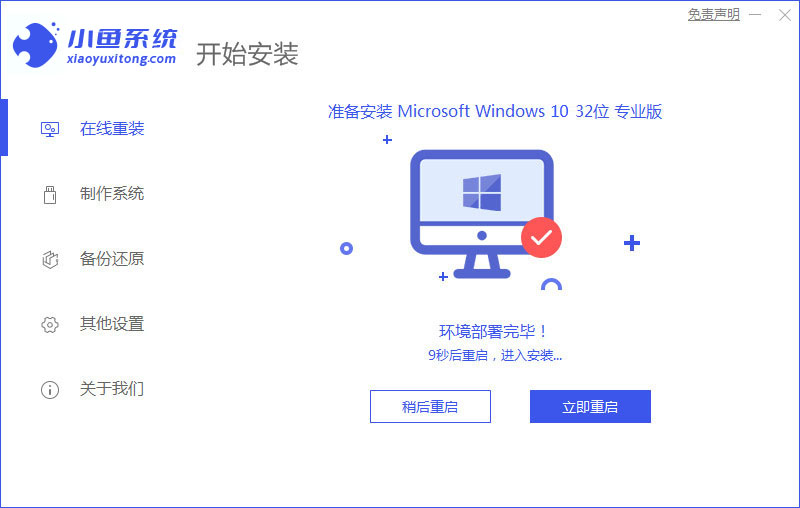
4、进入启动管理器界面,选择第二项,回车。
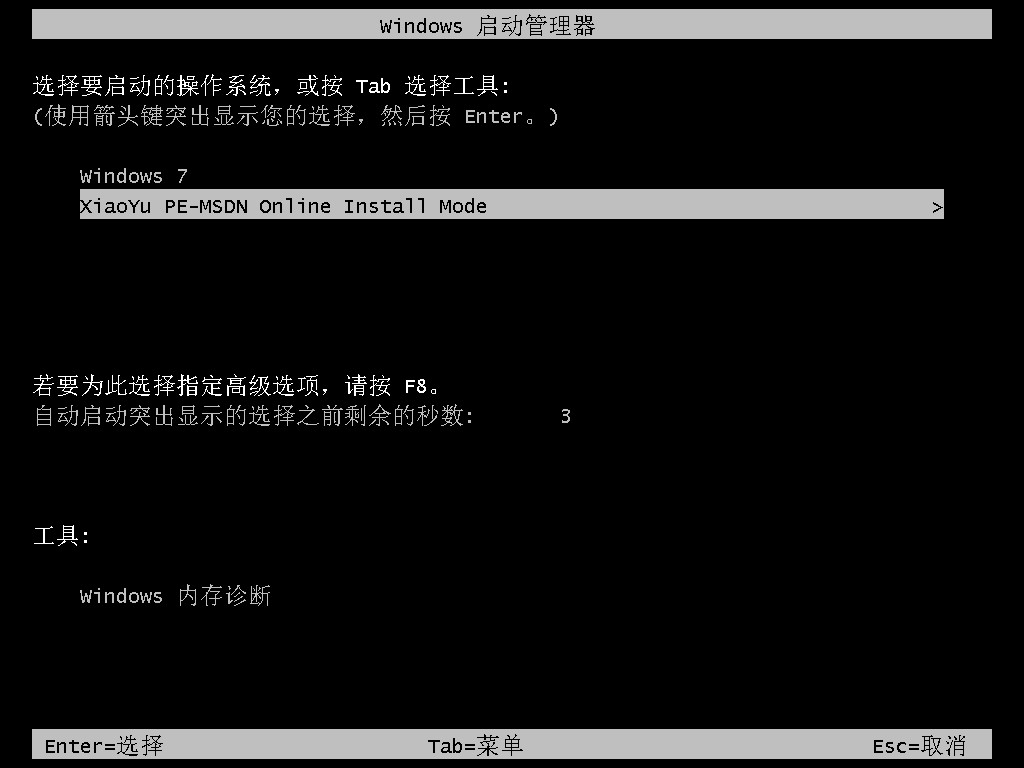
5、等待系统自动安装。
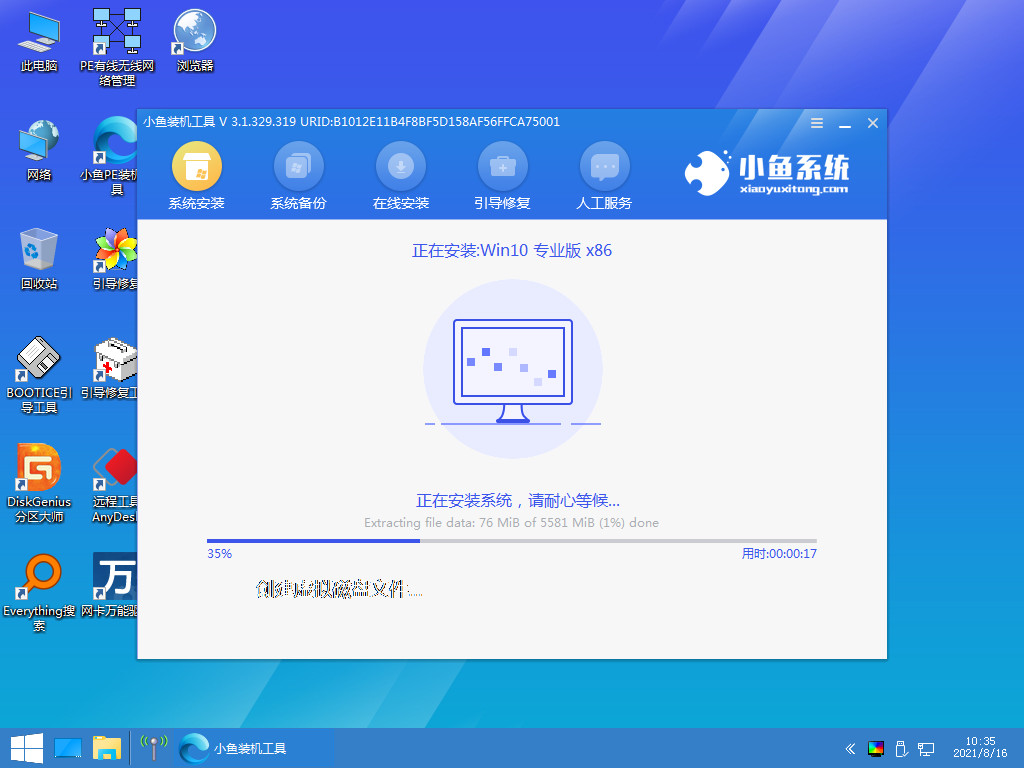
6、提示安装完成后点击立即重启。

7、等待系统重启中,无需任何操作。

8、进入到系统桌面,安装完成。
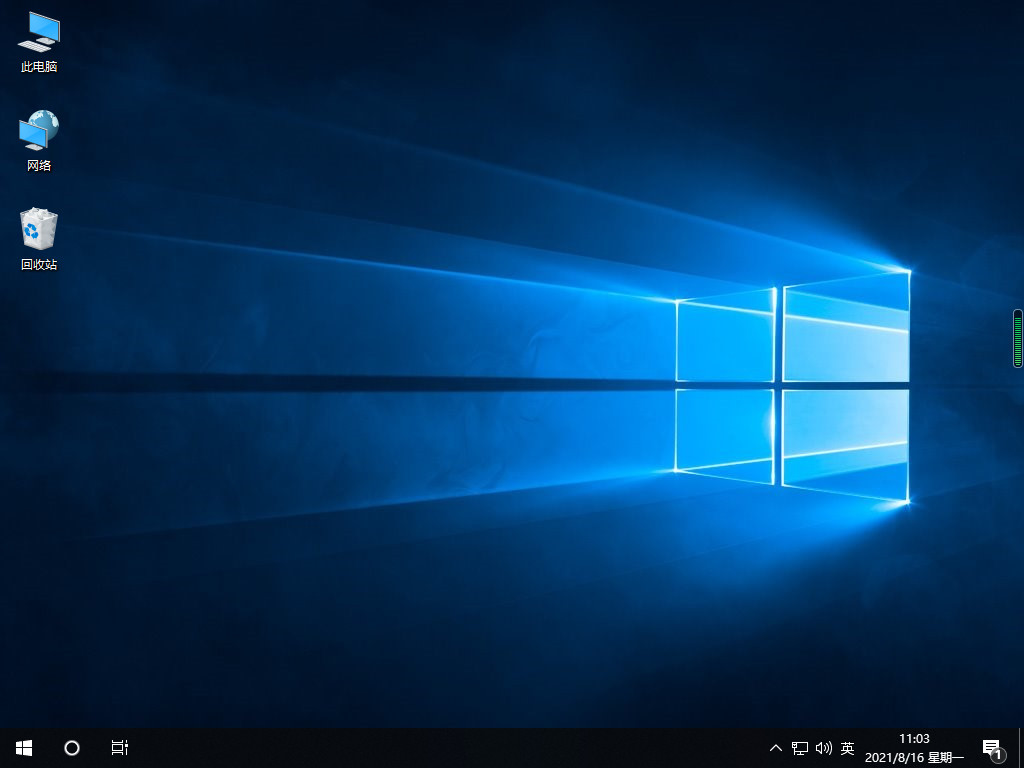
方法二:使用小白一键重装系统u盘重装系统win10
1、如首先下载安装小白软件,打开后将u盘插入电脑,选择u盘,点击开始制作。

2、选择好要安装的win10系统,点击开始制作。
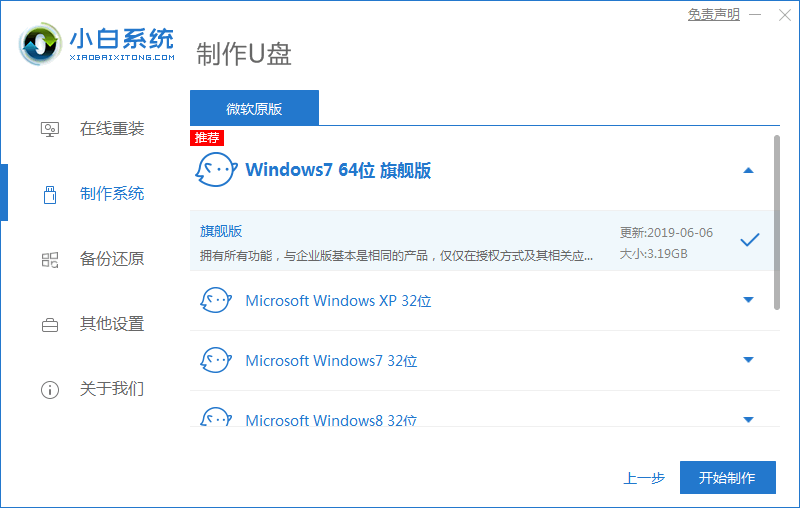
3、提示是否备份好u盘内的有用资料,确认备份好后点击确定。
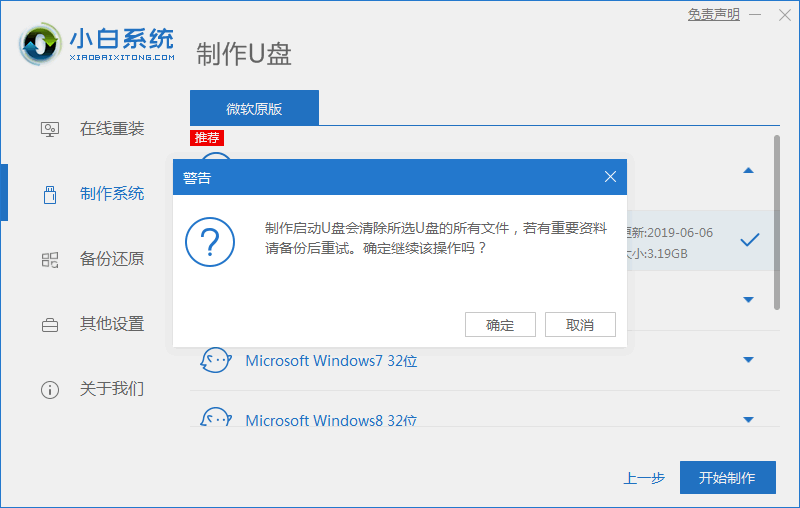
4、等待下载安装系统所需要的各种资源。
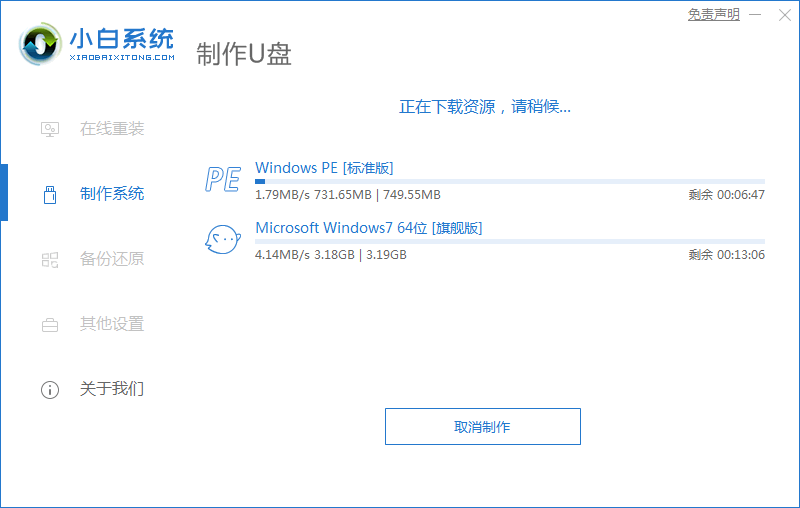
5、提示u盘启动盘制作完成后,点击返回,并记住开机热键。
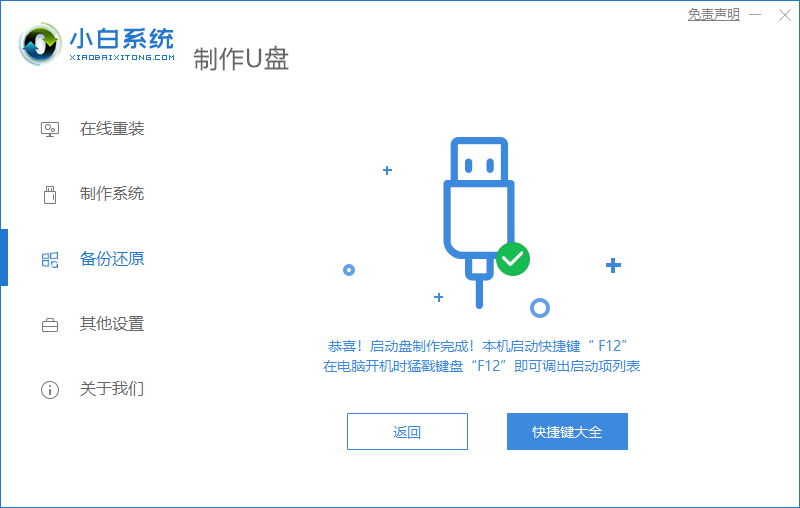
6、将u盘插入要安装系统的电脑,开机按启动热键进入系统,选择usb项回车。

7、等待系统自动安装。
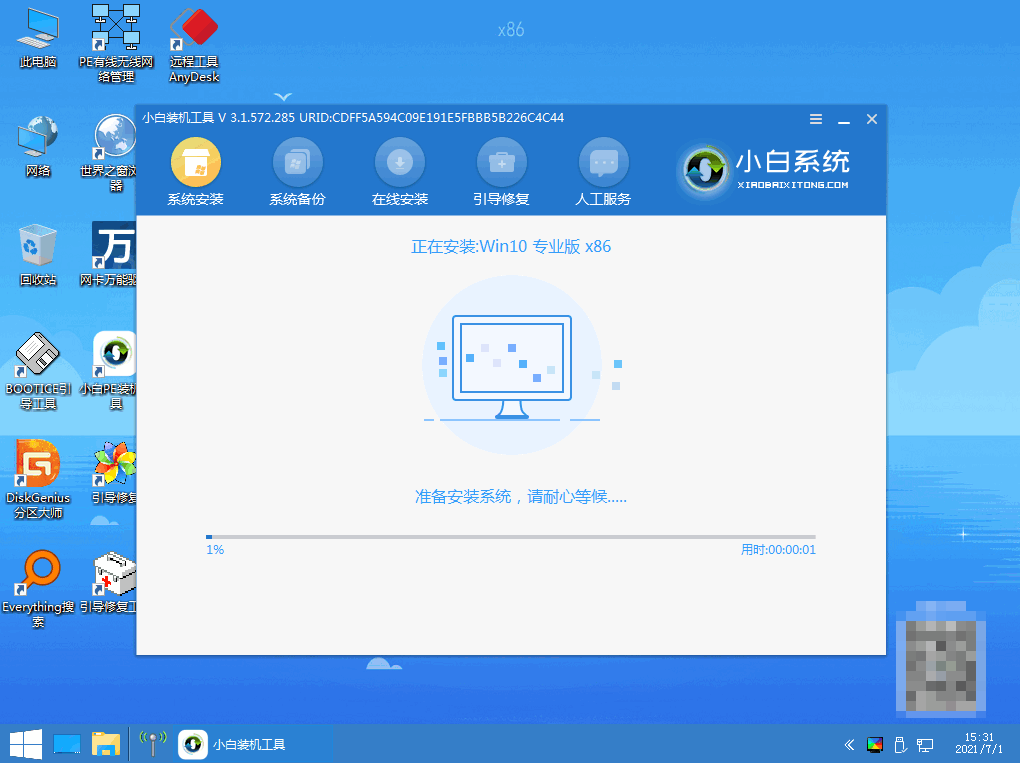
8、弹出引导修复工具界面,直接点击确定。
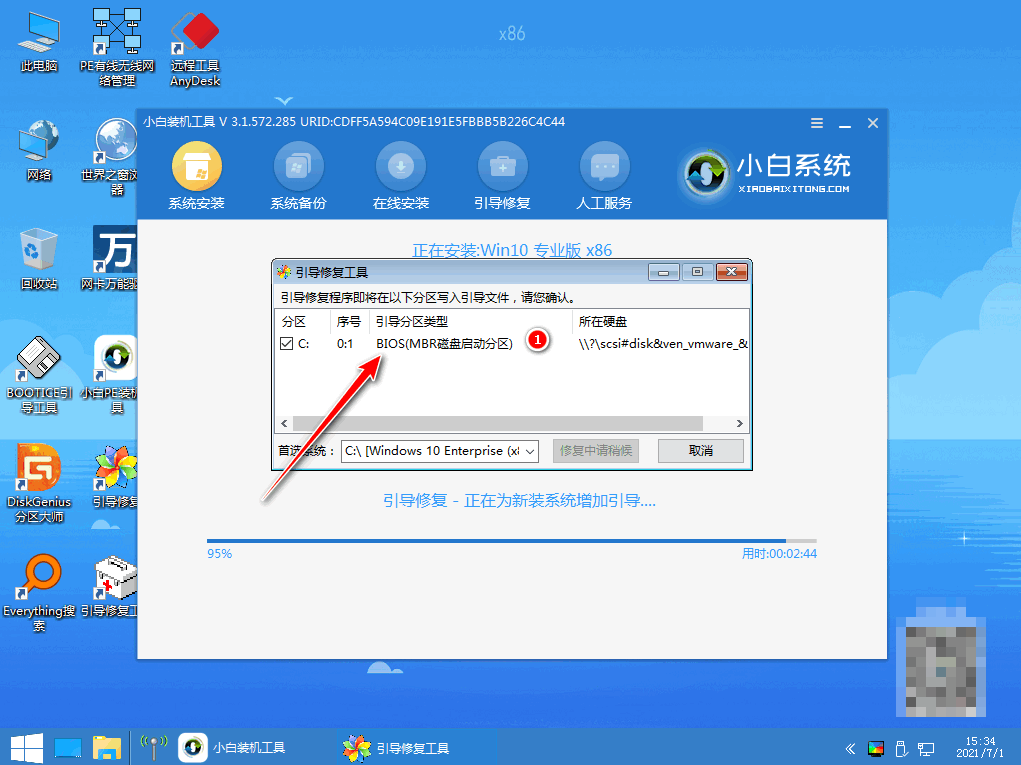
9、提示安装完成后点击立即重启。

10、重启后进入win7pe系统,选择windows10,回车。
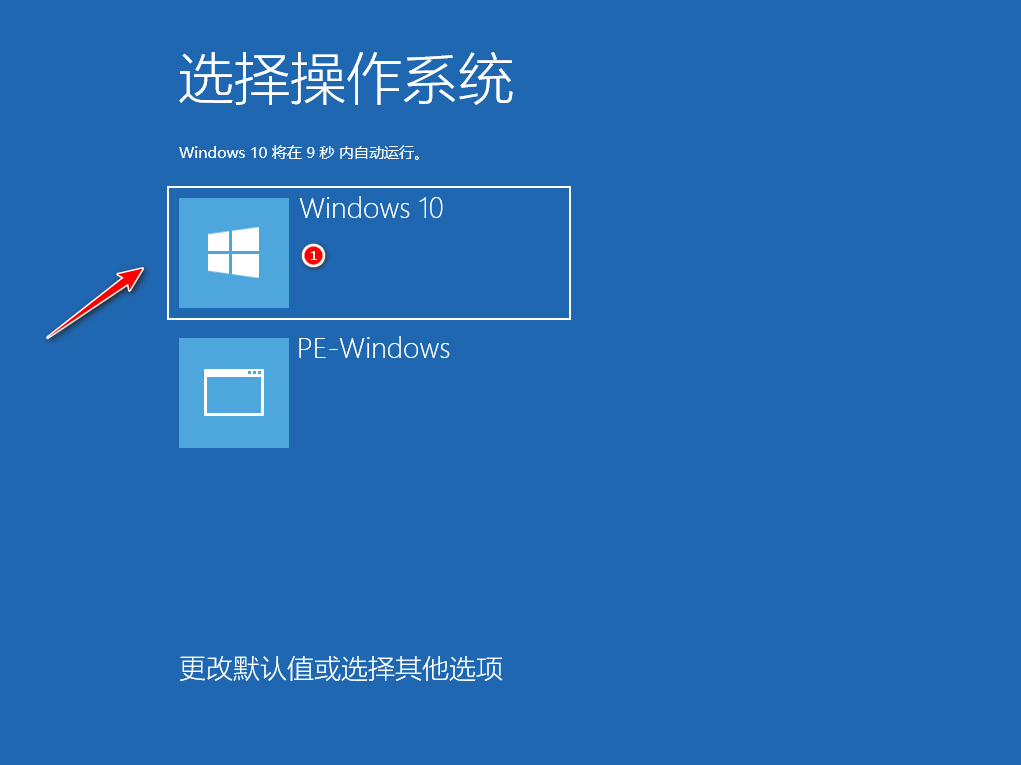
11、进入系统桌面,完成。
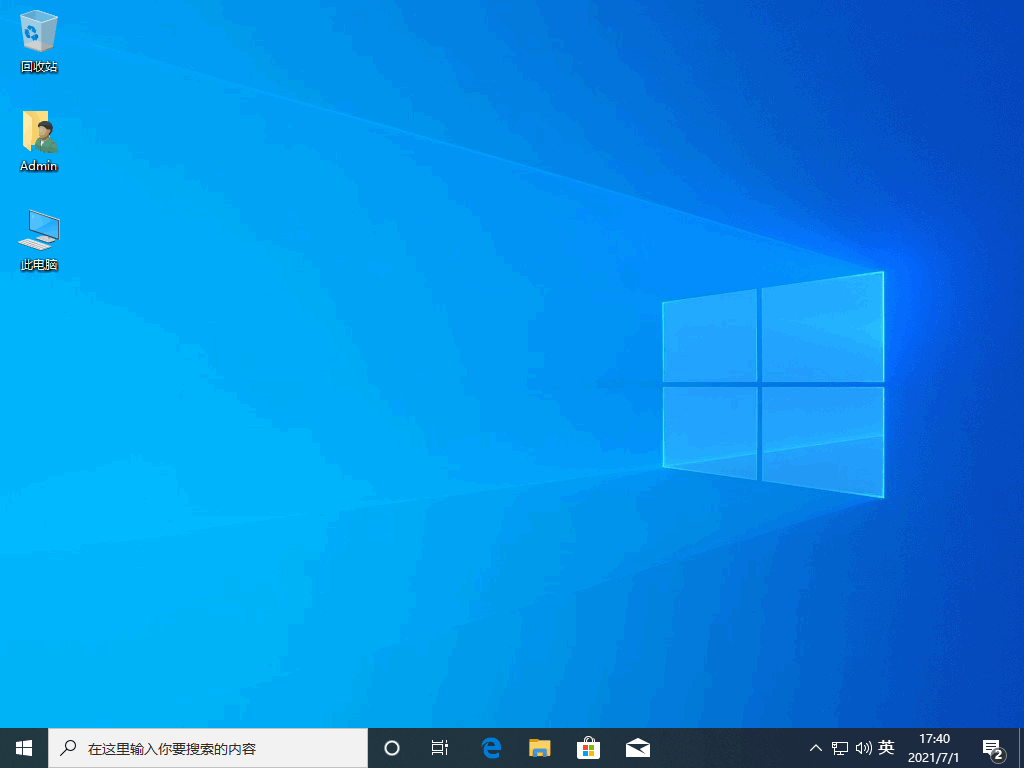
方法三:使用小鱼装机工自定义还原win10系统
1、打开小鱼软件点击备份还原,再点击自定义还原选项卡,选择备份还原的资料,点击下一步。
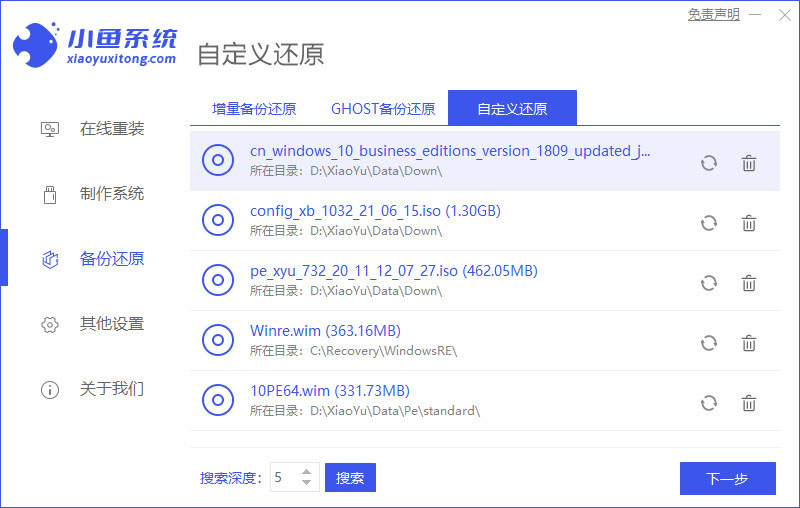
2、选择install.wim这一项,点击下一步。
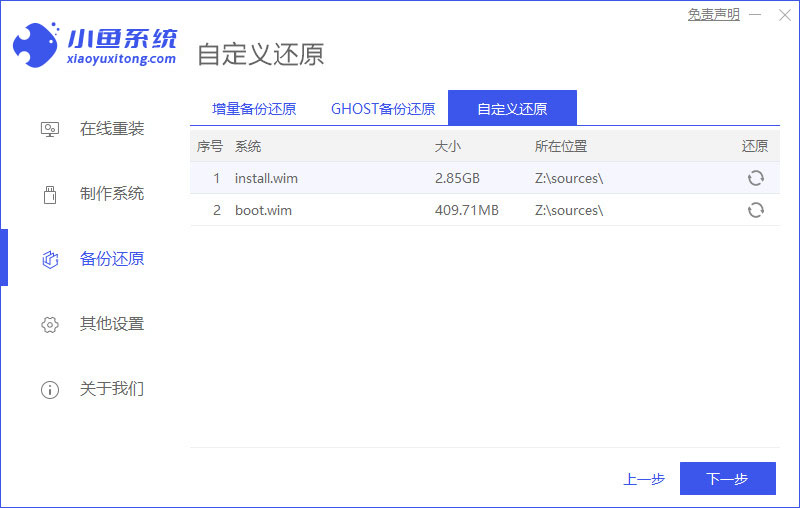
3、选择好要还原的系统版本,点击开始安装。
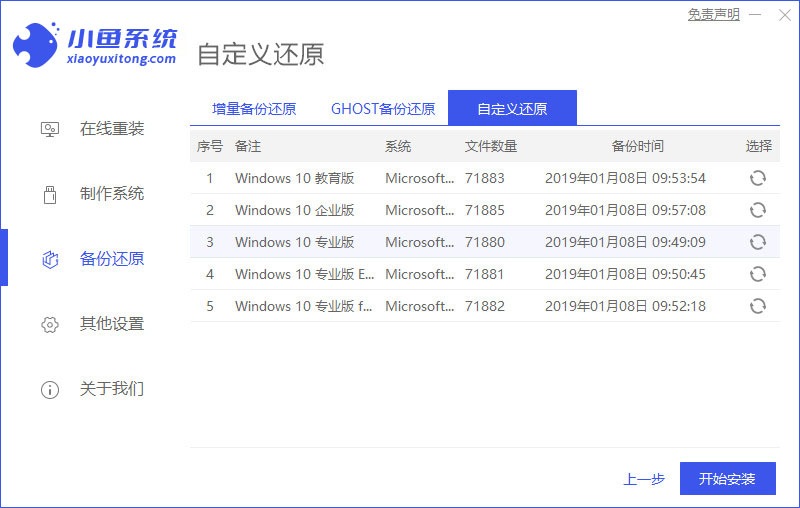
4、等待软件下载安装系统所需要的各种资源。

5、提示环境部署完毕后,点击立即重启。
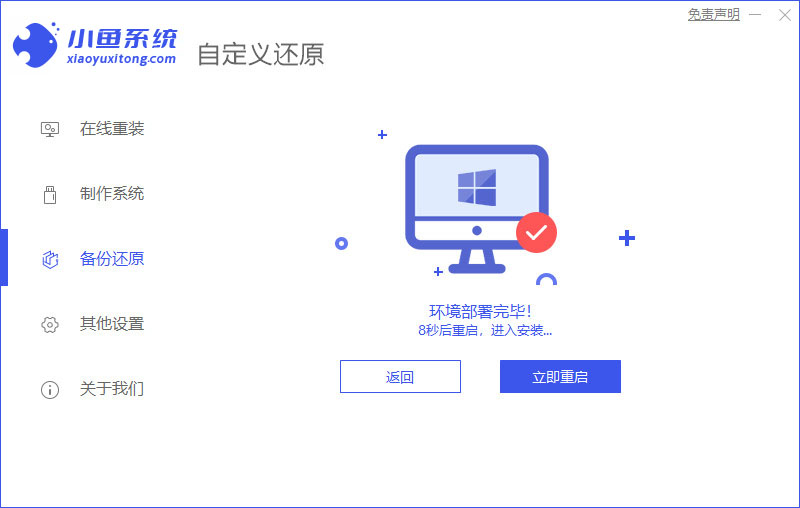
6、进入启动管理器界面,选择第二项回车。
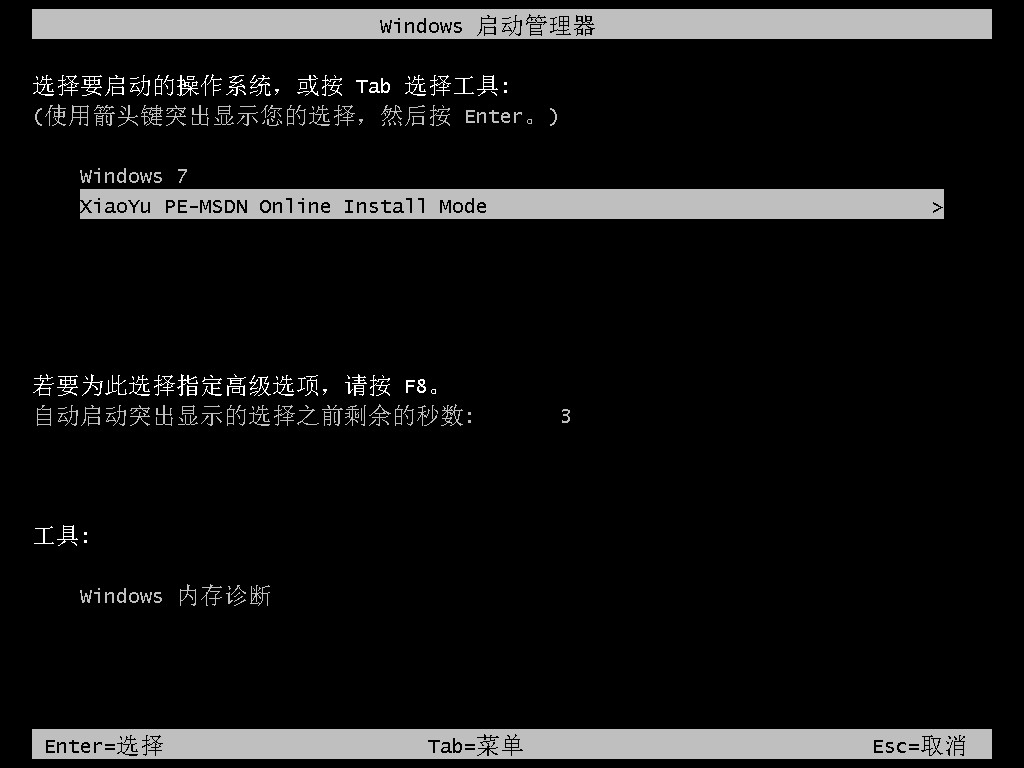
7、等待系统自动安装。
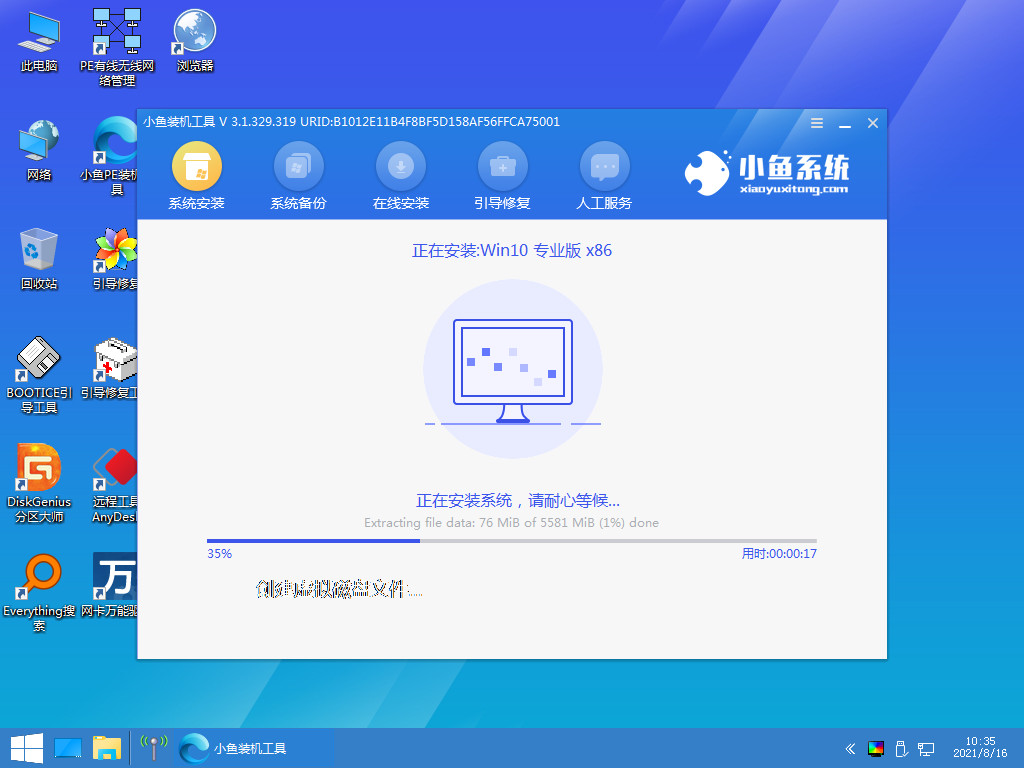
8、提示安装完成后点击立即重启。
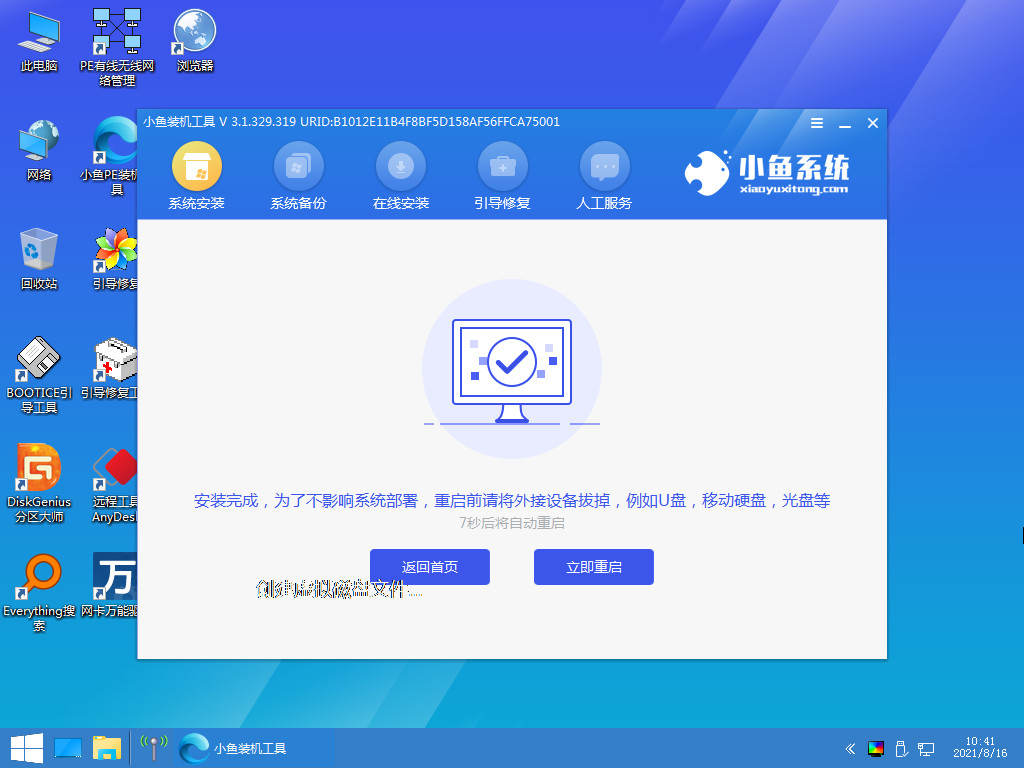
9、等待系统重启中,无需任何操作。
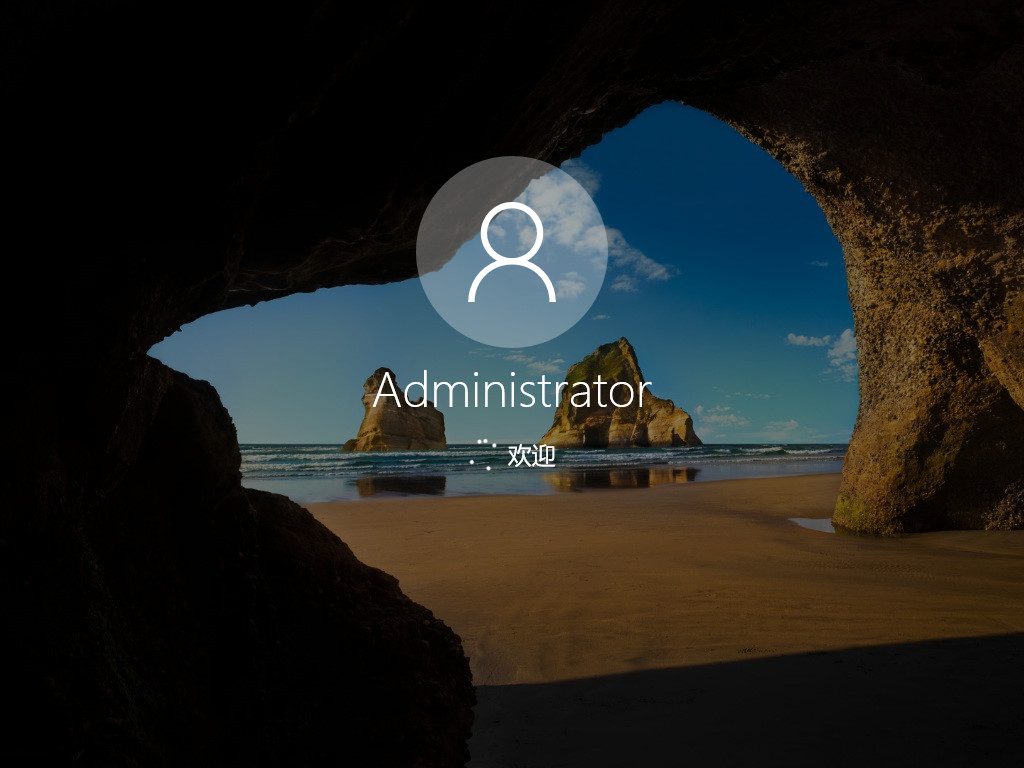
10、进入到系统桌面,安装完成。
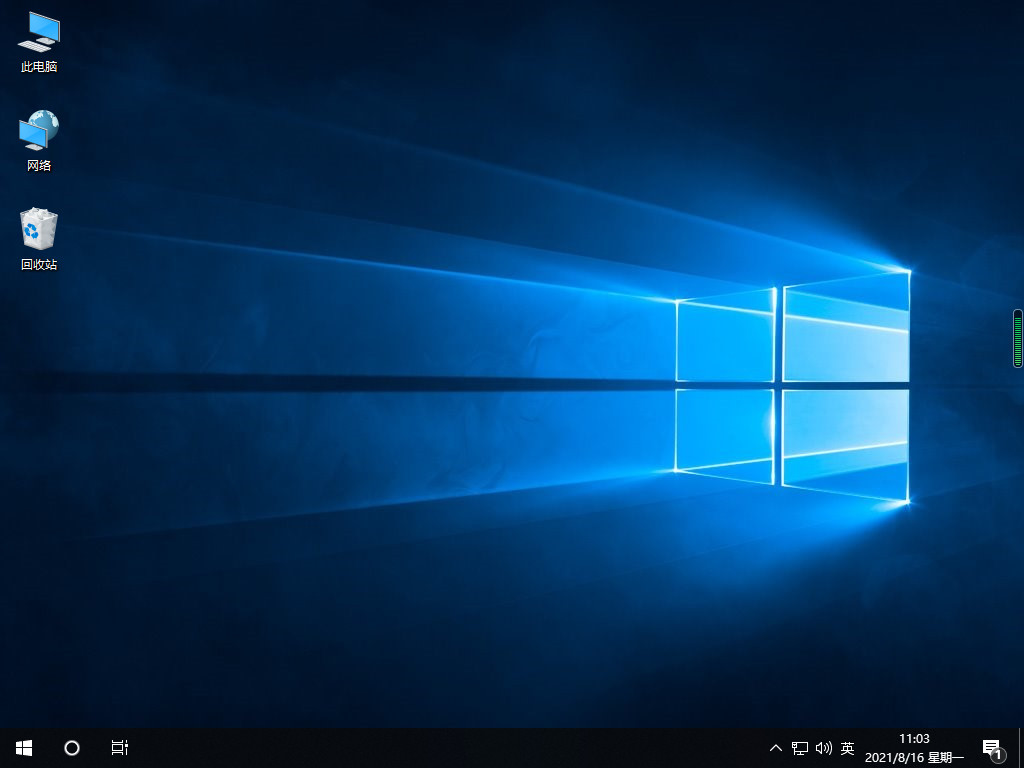
总结:
1、使用小鱼装机工具一键重装win10
2、使用小白一键重装系统u盘重装系统win10
3、使用小鱼装机工自定义还原win10系统
 有用
26
有用
26


 小白系统
小白系统


 1000
1000 1000
1000 1000
1000 1000
1000 1000
1000 1000
1000 1000
1000 1000
1000 1000
1000 1000
1000猜您喜欢
- win10系统重装后无法启动怎么办..2022/02/24
- win10镜像,小编教你win10镜像怎么安装..2018/08/14
- 小编教你Win10自带解压缩文件工具如何..2017/10/21
- win10u盘安装系统详细步骤图解..2022/06/20
- Win10提示激活即将过期怎么办..2022/12/06
- dell笔记本重装系统win10步骤..2022/03/22
相关推荐
- win10输入法设置方法2023/04/16
- 讲解华为电脑如何重装win10系统..2019/06/03
- win10鼠标光标不见了的解决方法..2020/08/10
- 为你解答激活工具激活win102019/01/12
- win10官网系统u盘安装步骤2022/05/19
- win10开机慢,小编教你win10开机慢怎么..2018/06/30

















